
Včasih lahko poskus predvajanja pesmi v iTunesu postane preizkušnja in ne rečem, da jo je težko doseči, ampak da iTunes lahko postane težko in večkrat nas prosite, da se s svojim Apple ID pooblastimo za pooblastitev našega Mac-a, ker ni dovoljeno predvajati pesmi, prenesenih iz trgovine iTunes, tudi če to ni res in smo to že storili, nekaj res frustrirajoče.
Če je to vaš primer in imate to vrsto napak pri predvajanju vsebine v računalniku Mac, s ponavljajočimi se sporočili o tem, nekaj stvari lahko storimo, da se izognemo tej situaciji.

Prva stvar, za katero se moramo prepričati, je, da jo imamo najnovejšo različico iTunes nameščen v našem sistemu. Ko bo preverjen, bomo do sistema dostopali s skrbniškim računom, saj bomo morali spremeniti nekatere vidike, ki zahtevajo skrbniške privilegije. Če niste prepričani, da ima vaš uporabnik to raven, ga lahko preverite v > Sistemske nastavitve> Uporabniki in Skupine
Takrat lahko v iTunesu odpremo meni »Trgovina« in izberemo »Pooblasti ta računalnik«. Vnesli bomo svoj Apple ID in geslo in v primeru, da naš uporabnik ni skrbnik, bomo zaprli skrbniško sejo in se vrnili k naši, pri čemer smo se prej prepričali so uporabili pravi ID.
Če nismo prepričani, katere pesmi smo kupili z našim ID-jem Apple ID, je možno, da so bile kupljene z drugim ID-jem, to lahko vidimo v sami datoteki. Če želite to narediti, bomo izbrali pesem, pojdite v meni Datoteka in kliknite Pridobi informacije, tam bomo videli dodeljeni ID, če je drugačen od tistega, za katerega smo mislili, da bi ga morali ponovite postopek odobritve tokrat s pravilnim ID-jem / geslom.
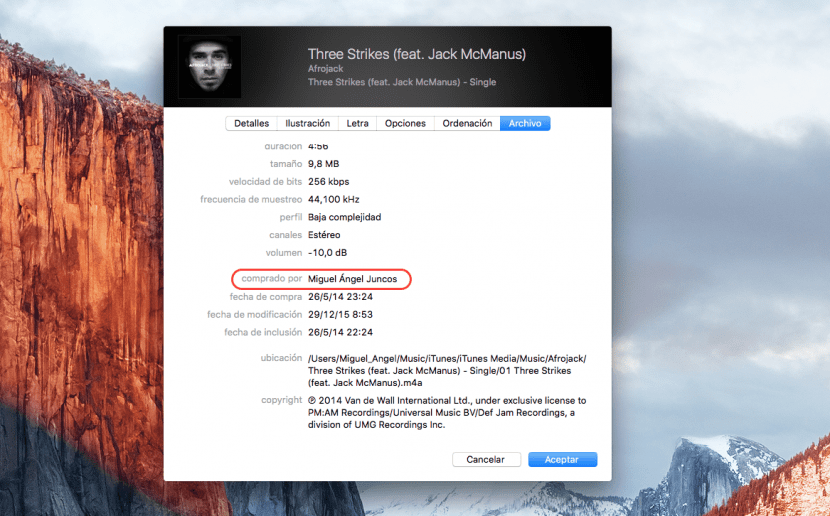
Če nobeno od zgoraj ne deluje, boste morda morali izbrisati datoteke, ki shranite svoje podatke o pooblastilu. Če je bila datoteka na kakršen koli način poškodovana, jo bo iTunes prisilil, da jo znova ustvari, s čimer bomo morda lahko nadaljevali z zahtevami za avtorizacijo.
Najprej bomo zaprli vse aplikacije in odprli okno Finder. Kliknite zgornji del menija »Pojdi« in izberite »Pojdi v mapo«, tako da vnesete naslednjo pot:
/ Uporabniki / V skupni rabi / Informacije o SC
Poiskali bomo mapo SC Info in nato ga bomo odnesli v smetnjak, da ga izbrišemo, zdaj, ko odpremo iTunes, bi nas moral ponovno vprašati za pooblastilo, da začne pravilno delovati.